android auto OPEL ASTRA K 2016.5 Uputstvo za rukovanje Infotainment sistemom (in Serbian)
[x] Cancel search | Manufacturer: OPEL, Model Year: 2016.5, Model line: ASTRA K, Model: OPEL ASTRA K 2016.5Pages: 169, PDF Size: 3.01 MB
Page 44 of 169
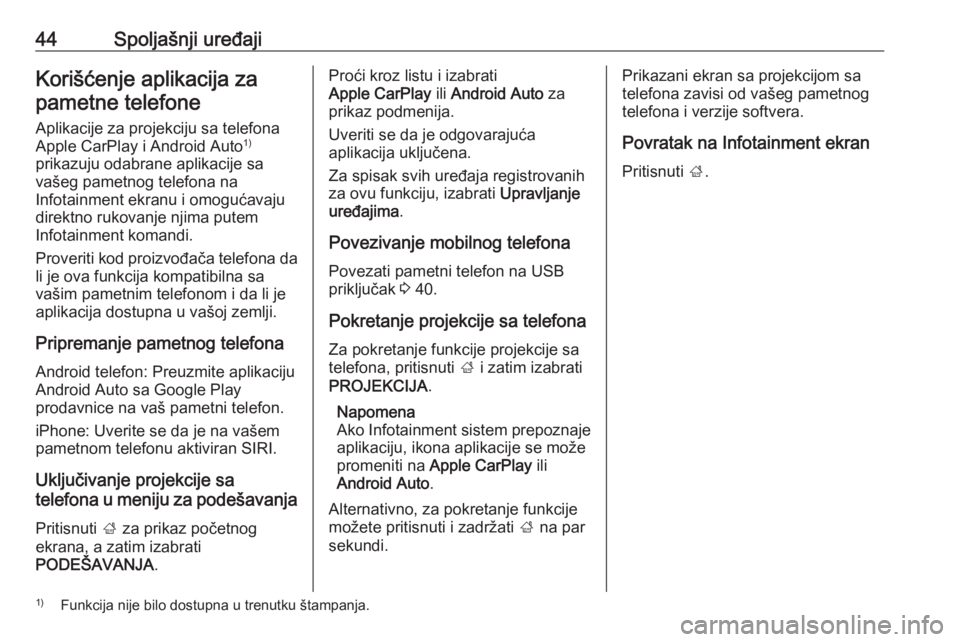
44Spoljašnji uređajiKorišćenje aplikacija zapametne telefone
Aplikacije za projekciju sa telefona
Apple CarPlay i Android Auto 1)
prikazuju odabrane aplikacije sa vašeg pametnog telefona na
Infotainment ekranu i omogućavaju
direktno rukovanje njima putem
Infotainment komandi.
Proveriti kod proizvođača telefona da
li je ova funkcija kompatibilna sa
vašim pametnim telefonom i da li je
aplikacija dostupna u vašoj zemlji.
Pripremanje pametnog telefona Android telefon: Preuzmite aplikaciju
Android Auto sa Google Play
prodavnice na vaš pametni telefon.
iPhone: Uverite se da je na vašem
pametnom telefonu aktiviran SIRI.
Uključivanje projekcije sa
telefona u meniju za podešavanja
Pritisnuti ; za prikaz početnog
ekrana, a zatim izabrati
PODEŠAVANJA .Proći kroz listu i izabrati
Apple CarPlay ili Android Auto za
prikaz podmenija.
Uveriti se da je odgovarajuća
aplikacija uključena.
Za spisak svih uređaja registrovanih
za ovu funkciju, izabrati Upravljanje
uređajima .
Povezivanje mobilnog telefona
Povezati pametni telefon na USB
priključak 3 40.
Pokretanje projekcije sa telefona Za pokretanje funkcije projekcije sa
telefona, pritisnuti ; i zatim izabrati
PROJEKCIJA .
Napomena
Ako Infotainment sistem prepoznaje
aplikaciju, ikona aplikacije se može
promeniti na Apple CarPlay ili
Android Auto .
Alternativno, za pokretanje funkcije možete pritisnuti i zadržati ; na par
sekundi.Prikazani ekran sa projekcijom sa
telefona zavisi od vašeg pametnog
telefona i verzije softvera.
Povratak na Infotainment ekranPritisnuti ;.1)
Funkcija nije bilo dostupna u trenutku štampanja.
Page 116 of 169
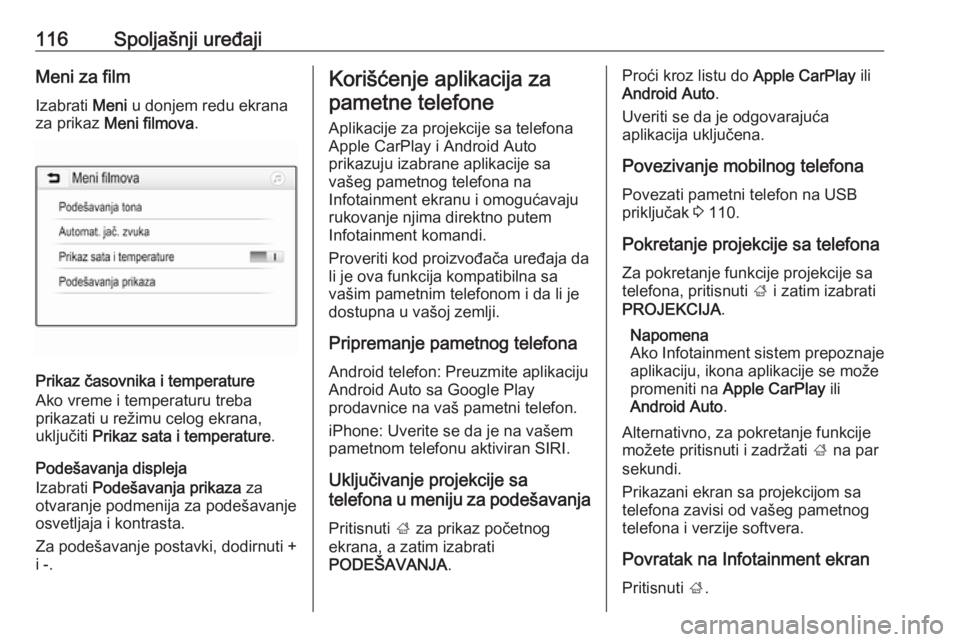
116Spoljašnji uređajiMeni za filmIzabrati Meni u donjem redu ekrana
za prikaz Meni filmova .
Prikaz časovnika i temperature
Ako vreme i temperaturu treba
prikazati u režimu celog ekrana,
uključiti Prikaz sata i temperature .
Podešavanja displeja
Izabrati Podešavanja prikaza za
otvaranje podmenija za podešavanje osvetljaja i kontrasta.
Za podešavanje postavki, dodirnuti +
i -.
Korišćenje aplikacija za
pametne telefone
Aplikacije za projekcije sa telefona
Apple CarPlay i Android Auto
prikazuju izabrane aplikacije sa
vašeg pametnog telefona na
Infotainment ekranu i omogućavaju
rukovanje njima direktno putem
Infotainment komandi.
Proveriti kod proizvođača uređaja da
li je ova funkcija kompatibilna sa
vašim pametnim telefonom i da li je
dostupna u vašoj zemlji.
Pripremanje pametnog telefona Android telefon: Preuzmite aplikaciju
Android Auto sa Google Play
prodavnice na vaš pametni telefon.
iPhone: Uverite se da je na vašem
pametnom telefonu aktiviran SIRI.
Uključivanje projekcije sa
telefona u meniju za podešavanja
Pritisnuti ; za prikaz početnog
ekrana, a zatim izabrati
PODEŠAVANJA .Proći kroz listu do Apple CarPlay ili
Android Auto .
Uveriti se da je odgovarajuća
aplikacija uključena.
Povezivanje mobilnog telefona
Povezati pametni telefon na USB
priključak 3 110.
Pokretanje projekcije sa telefona Za pokretanje funkcije projekcije sa
telefona, pritisnuti ; i zatim izabrati
PROJEKCIJA .
Napomena
Ako Infotainment sistem prepoznaje
aplikaciju, ikona aplikacije se može
promeniti na Apple CarPlay ili
Android Auto .
Alternativno, za pokretanje funkcije
možete pritisnuti i zadržati ; na par
sekundi.
Prikazani ekran sa projekcijom sa telefona zavisi od vašeg pametnog
telefona i verzije softvera.
Povratak na Infotainment ekran
Pritisnuti ;.